Índice
Introducción
Las estadísticas están pensadas para registrar tendencias de esas variables que nos interesen (temperaturas, humedades, etc…) para posteriormente visualizarlas y/o estudiarlas. También es posible registrar señales digitales, aunque dependiendo de sus necesidades, puede ser que le sea más útil usar el objeto Rastreador o Registrador.
Programación
Las estadísticas pueden activarse en las propiedades de cada objeto susceptible de incorporar esta función.
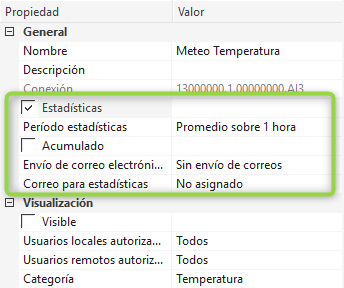
La programación de las estadísticas puede diferir si se trata de una señal digital o bien de una señal analógica. Para una señal digital, sólo debe activar la opción estadísticas.
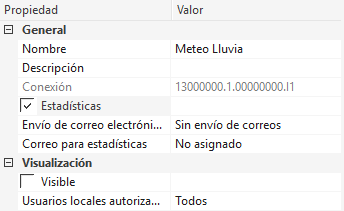
Cuando se trata de una señal analógica deberemos activar la opción estadísticas, y definir el período de estadísticas. Los posibles valores son:
- Cada cambio (para expertos, mucha carga para la memoria)
- Cada cambio (máximo un valor por minuto)
- Promedio sobre 1 minuto
- Promedio sobre 5 minutos
- Promedio sobre 10 minutos
- Promedio sobre 30 minutos
- Promedio sobre 1 hora
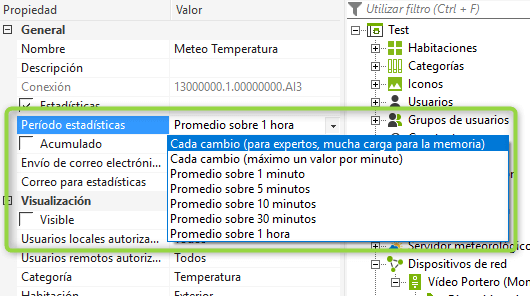
Las estadísticas le permiten también almacenar sólo el cambio en el valor para guardar datos que aumentan continuamente. Por ejemplo, para variables de consumo. En estos casos, debe marcar la propiedad Acumulado. Estas estadísticas almacenan el valor de la diferencia entre dos tiempos de lectura.
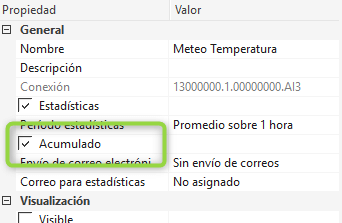
Funciones
La obtención de los datos registrados puede realizarse de varias formas. Vamos a describir todos los métodos que tenemos para ello.
Envío de los datos por correo electrónico
Desde la configuración del propio objeto puede configurarse para que el Miniserver envíe los datos con un fichero CSV adjunto a una dirección de correo electrónico. En este caso, puede elegir la frecuencia de los correos electrónicos de entre las siguientes opciones:
- Diariamente
- Semanalmente
- Mensualmente
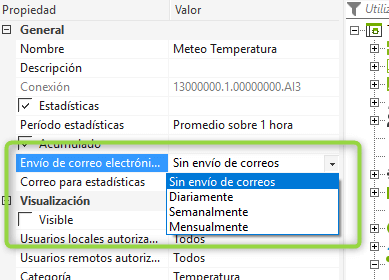
También deberá especificar a qué objeto de Correo electrónico quiere enviar los datos. Para ello, deberá configurar correctamente un objeto Correo electrónico y seleccionarlo para el objeto que quiera que envíe los datos.
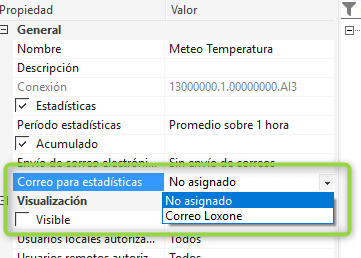
Una vez cargado el proyecto en el Miniserver empezará a trabajar para enviar los correos electrónicos con la frecuencia configurada.
En el correo electrónico configurado recibirá un correo del Miniserver con un fichero CSV adjunto.
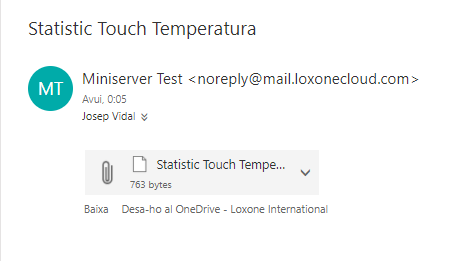
Si abre el fichero csv con cualquier hoja de cálculo, podrá visualizar los datos estadísticos guardados en el Miniserver. Estos datos, puede usarlos para añadirlos a otros ficheros, crear gráficos u otros quehaceres.
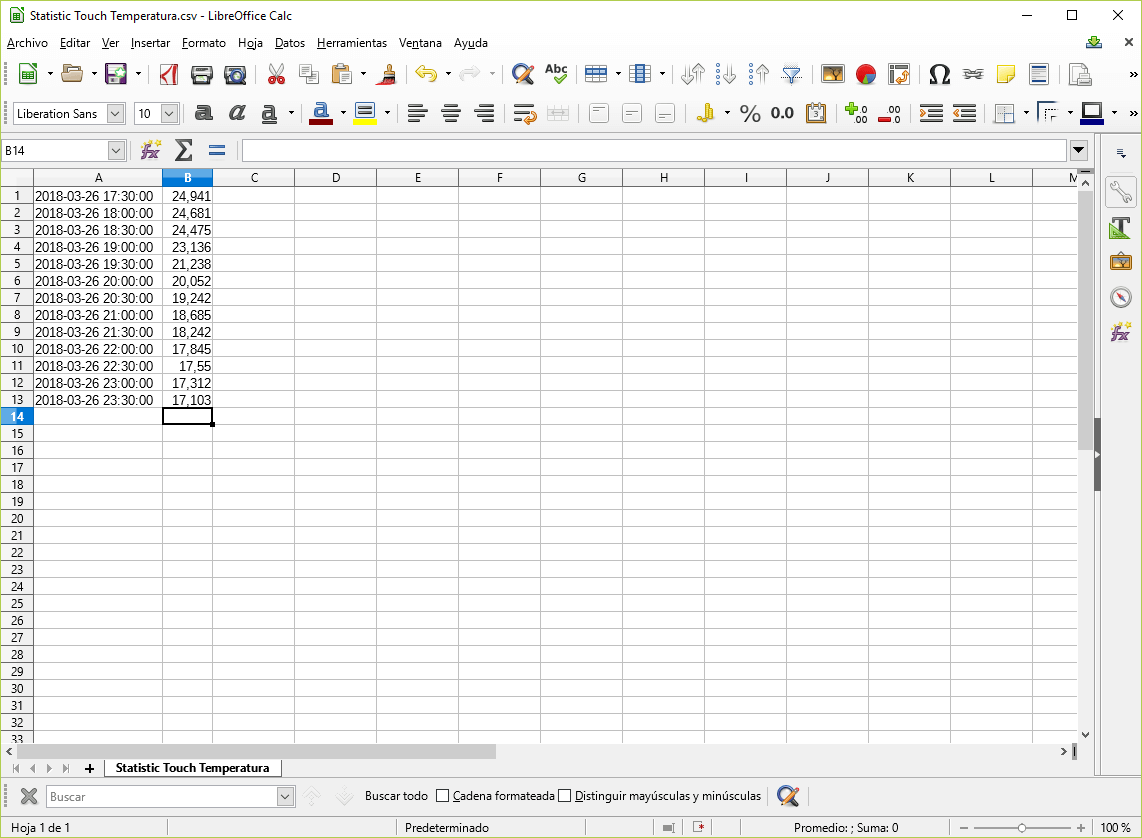
Exportar datos a un fichero
Mediante el Loxone Config puede visualizar, recuperar y exportar los datos estadísticos almacenados en un Miniserver. Para ello, debe seguir el siguiente procedimiento:
- Conectarse al Miniserver y seleccionar el Miniserver en el árbol de periferia. En el menú Mi Proyecto deberá pulsar en el botón Descargar Estadísticas.
- Le aparecerá la ventana Estadísticas del Loxone Miniserver, dónde deberá seleccionar desde qué fecha quiere recuperar los datos de las estadísticas. Automáticamente se selecciona el primer día del mes actual. Los datos se importarán desde la fecha indicada hasta el día de hoy.
- Pulse en el botón Descargar para empezar a descargar los datos de estadísticas del Miniserver.
Una vez iniciado el proceso, verá cómo se van añadiendo todas las variables con datos estadísticos en la lista de la izquierda de la ventana. Puede seleccionar la variable que quiera para visualizar su gráfica en la parte derecha de la ventana. En la representación gráfica puede hacer zoom y seleccionar más de una variable para hacer comparaciones.
Con el botón Exportar… puede exportar todos los datos estadísticos a ficheros CSV individuales (compatible con Excel y otros) a una ubicación que usted defina.
El campo Ignorar los valores analógicos a 0 permite ocultar los valores 0 de las estadísticas, para evitar que interfieran esos datos que pueden ser falsos por alguna circunstancia externa.
Obtener datos desde navegador web
Además, todas las estadísticas pueden accederse a ellas desde un navegador web compatible para obtener sus valores en formato XML. Para ello, debe escribir en la ruta del navegador el siguiente comando: http://<ip.miniserver>/stats.
El Miniserver responderá pidiendo usuario y contraseña, y desplegará la lista con todas las variables con estadísticas, separadas por meses. Si pulsa encima de una de ellas, le entregará los datos en formato XML.
Eliminar estadísticas
Si en algún momento tiene la necesidad de eliminar estadísticas, puede hacerlo desde el software Loxone Config, con la opción Gestionar Tarjeta SD.
Los archivos relacionados con estadísticas tienen el formato: /stats/xxxxx… y están almacenados por meses. Fíjese en la fecha de la última modificación para conocer qué mes corresponde los datos estadísticos del fichero. En la columna Información puede obtener información sobre qué variable corresponden los datos estadísticos almacenados en ese fichero.
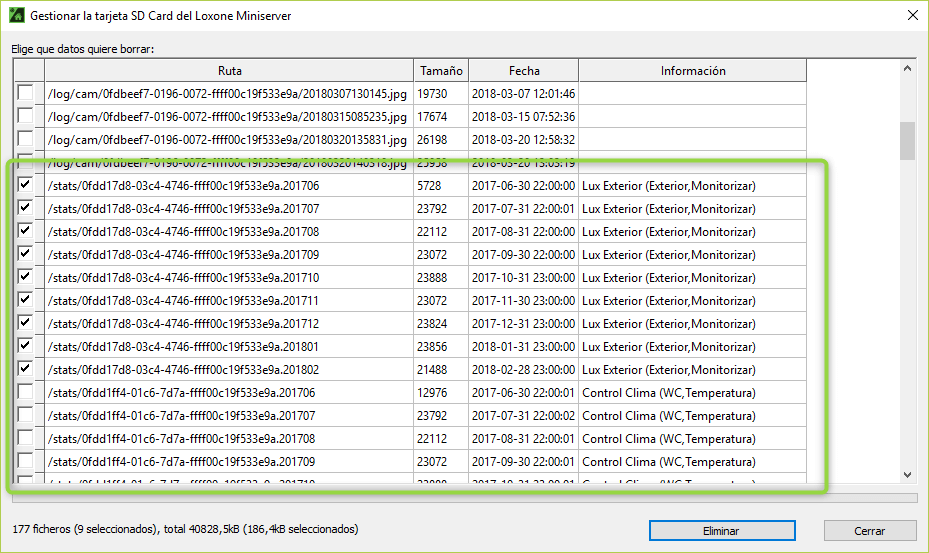
Puede obtener más información sobre cómo gestionar los ficheros de la tarjeta SD en el siguiente enlace.
Visualización
Hay tres tipos distintos de estadísticas que se visualizan de forma diferente:
- Gráfico de líneas: los puntos de los datos estadísticos están conectados mediante líneas. Ejemplos: para temperaturas, humedades, etc…
- Gráfico de barras: los datos estadísticos son diferencias entre dos puntos y se representan con barras. Ejemplos: consumos de electricidad, etc…
- Gráfico de cambio: los datos estadísticos están conectados mediante una línea vertical para indicar el cambio de valor. Ejemplos: señales digitales (encendido/apagado), etc…
Cuando un objeto tiene activada la opción de estadísticas, éstas pueden visualizarse automáticamente. Todas las gráficas permiten realizar una función de zoom para cambiar el período a visualizar. Los valores puntuales que están por encima de la media se representan de color naranja.
Las variables con gráfico de líneas se visualizan de la siguiente manera:
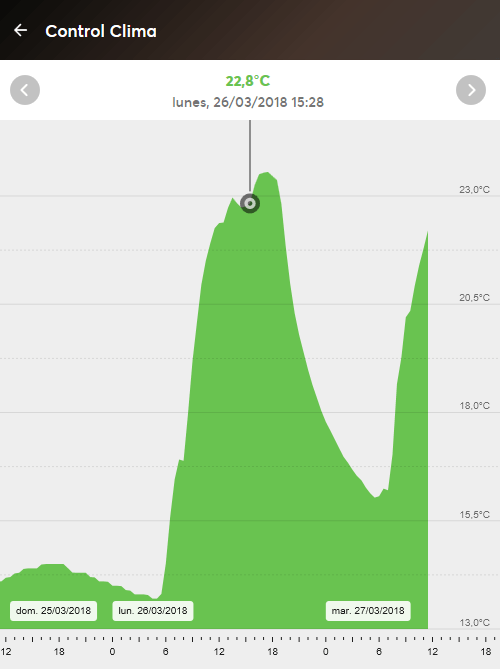
La visualización de las estadísticas en formato de barras, como puede ver en la siguiente imagen.
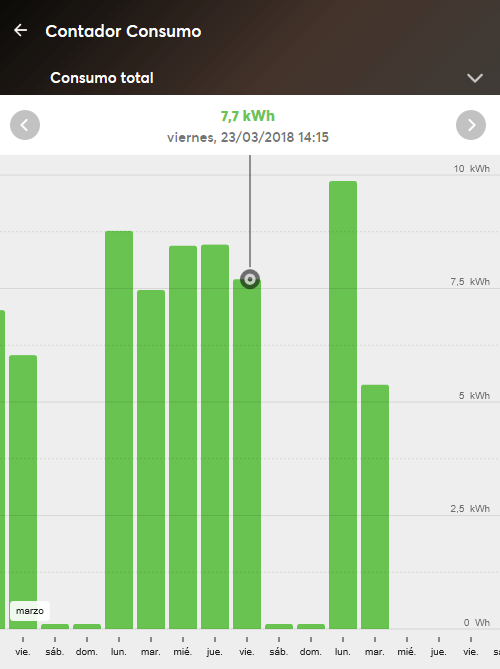
Y finalmente, los datos estadísticos con gráficos de cambio se visualizan así.
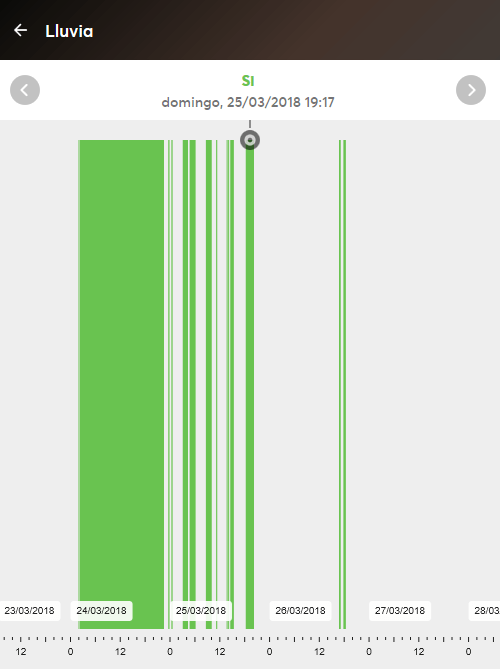
Solución de problemas
Si tiene problemas con las estadísticas o gráficas, revise las siguientes preguntas frecuentes para intentar encontrar una solución.
1. No se visualizan datos estadísticos desde hace un tiempo. Este fallo puede deberse a que la memoria reservada para las estadísticas esté llena o haya un error en la tarjeta SD del Miniserver. Diríjase al siguiente enlace para verificar el estado de la tarjeta SD, y si ésta se encuentra bien querrá decir que la memoria está llena y debe eliminar datos estadísticos para liberar memoria de la tarjeta SD. En esta misma página puede encontrar información de cómo salvaguardar los valores de las estadísticas actuales y eliminarlos posteriormente.
2. Un valor de una estadística aparece de color naranja. Si un valor estadístico está por encima de la media del resto de valores, se representa en color naranja en la visualización, nada más. No indica ningún tipo de error.